MongoDB di Linux Mint
MongoDB adalah solusi basis data NoSQL lintas platform sumber terbuka. Karena ini adalah basis data NoSQL, basis data ini bebas dari batasan basis data tradisional (misalnya, MySQL), menawarkan lebih banyak fleksibilitas untuk menyimpan data. MongoDB juga dapat diperlakukan sebagai solusi penyimpanan file! MongoDB menawarkan penskalaan yang efisien, berkat fitur shardingnya.
Ada dua edisi MongoDB yang tersedia untuk pelanggan - versi Komunitas dan Perusahaan. Sekarang, untuk pengguna umum, edisi Komunitas MongoDB akan cukup untuk tujuan pengujian/pengembangan. Namun, untuk implementasi skala besar, sebaiknya gunakan Enterprise Enterprise. MongoDB Enterprise hadir dengan fitur tambahan seperti dukungan pelanggan, integrasi Kubernetes, kinerja memori yang lebih cepat, sertifikasi, dll. Lihat MongoDB Enterprise Advanced.
Namun, dalam artikel ini, saya akan menunjukkan cara menginstal dan menggunakan edisi Komunitas MongoDB.
Instal MongoDB di Linux Mint
Ada beberapa cara untuk menginstal MongoDB. Karena popularitasnya, itu sudah menjadi bagian dari server paket Ubuntu. Linux Mint, sebagai turunan Ubuntu, dapat langsung mengambil MongoDB dari server paket. Namun, rekomendasi resmi MongoDB adalah menggunakan repositorinya sendiri untuk menginstal perangkat lunak database.
Siap? Mari langsung terjun ke dalamnya!
Instal MongoDB dari server paket Ubuntu
MongoDB tersedia langsung dari server paket Ubuntu. Yang Anda butuhkan hanyalah memberi tahu APT untuk mengambil dan menginstal mongodb paket. Meskipun itu akan berfungsi dengan baik, menurut dokumentasi resmi MongoDB, itu bukan metode yang disarankan. Ikuti dengan tanggung jawab Anda sendiri.
Pertama, jalankan terminal dan perbarui cache APT.
$ sudo apt update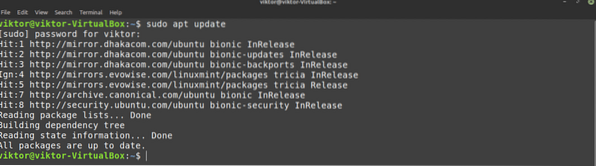
Sekarang, beri tahu APT untuk menginstal MongoDB.
$ sudo apt install mongodb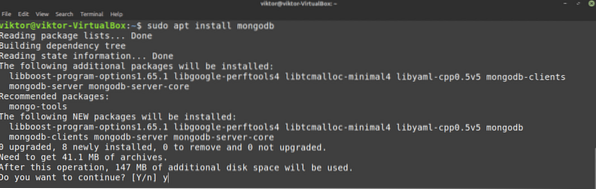
Instal MongoDB dari repo MongoDB
MongoDB secara resmi menawarkan repo untuk Ubuntu, Debian, SUSE Linux, dan Amazon. MongoDB secara resmi merekomendasikan metode instalasi MongoDB ini. Ini memastikan bahwa Anda selalu menggunakan versi terbaru. Linux Mint berbasis Ubuntu, jadi repo Ubuntu akan berfungsi dengan baik.
Catatan: Repo bergantung pada versi. Metode ini akan menampilkan instalasi versi stabil MongoDB terbaru saat ini (MongoDB 4.2). Untuk versi lain, lihat dokumen instalasi MongoDB.
Jalankan terminal dan mulai jalankan perintah berikut. Pertama, mari kita periksa apakah GnuPG sudah terinstal. GnuPG sudah diinstal sebelumnya dengan Linux Mint. Namun, jika sebelumnya telah dihapus, maka perintah ini akan segera menginstalnya.
$ sudo apt update && sudo apt install gnupg -y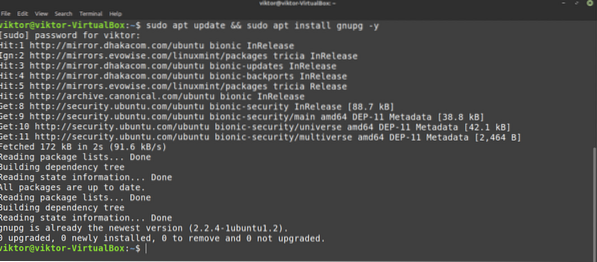
Sekarang, tambahkan kunci GPG publik dari repo MongoDB.
$ wget -qO - https://www.mongodb.org/static/pgp/server-4.2.asc | sudo apt-key add -
APT siap berkomunikasi dengan repo MongoDB. Tambahkan repo MongoDB dalam daftar server paket APT.
$ echo "deb [ arch=amd64,arm64 ] https://repo.mongodb.org/apt/ubuntu bionik/mongodb-org/4.2 multiverse" | sudo tee /etc/apt/sources.daftar.d/mongodb-org-4.2.daftar

Perbarui cache APT.
$ sudo apt update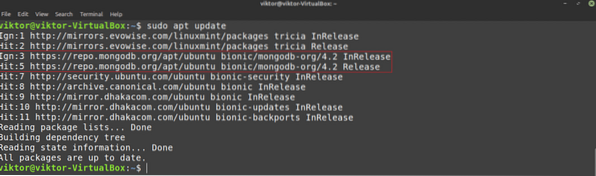
Repo MongoDB berhasil ditambahkan. Sekarang, beri tahu APT untuk menginstal MongoDB. Nama paketnya adalah mongodb-org. Perhatikan bahwa mongodb berasal dari repo Ubuntu sedangkan mongodb-org berasal dari repo MongoDB.
$ sudo apt install mongodb-org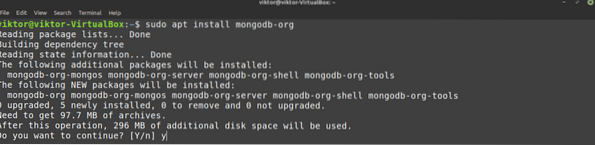
Menggunakan MongoDB
Setelah instalasi selesai, pastikan MongoDB berjalan. Jalankan perintah ini di terminal.
$ mongo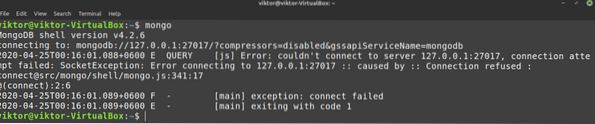
Perintah itu menimbulkan beberapa kesalahan. Itu karena MongoDB, secara default, tidak dimulai dengan boot. Untuk memperbaikinya, jalankan dua perintah berikutnya. Pada dasarnya, kami memberi tahu systemctl untuk memulai dan mengaktifkan layanan MongoDB saat boot.
$ sudo systemctl start mongod$ sudo systemctl aktifkan mongod

Periksa MongoDB sekali lagi.
$ mongo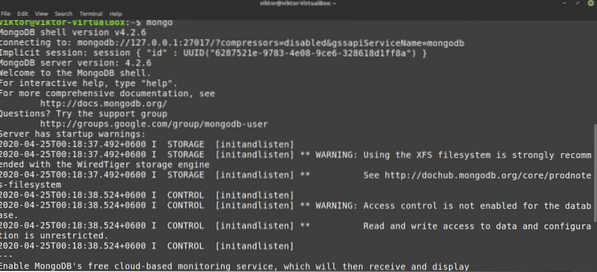
Voila! MongoDB berjalan dengan sempurna! Ini adalah shell MongoDB yang berjalan. Ini berfungsi sebagai pusat kendali MongoDB. MongoDB memiliki perintah dan fungsinya sendiri. Perintah berikut akan mencetak daftar pendek dari perintah dan fungsi yang tersedia.
$ bantuan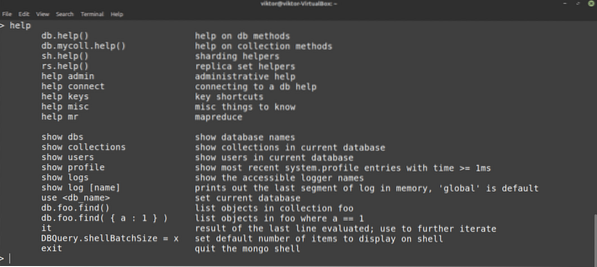
Pikiran terakhir
MongoDB adalah perangkat lunak basis data yang kuat. Itu bahkan dimasukkan oleh Google, Facebook, PayPal, EA, Adobe, eBay dll. raksasa. Lihat perusahaan yang menggunakan MongoDB. Itu, dengan sendirinya, adalah kesaksian dari kekuatan MongoDB.
Artikel ini hanya membahas cara menginstal MongoDB. Ada banyak yang harus dipelajari tentang itu. Anda dapat menemukan banyak tutorial di internet untuk memulai dengan MongoDB. Lihat panduan pemula ini untuk MongoDB.
Nikmati!
 Phenquestions
Phenquestions


